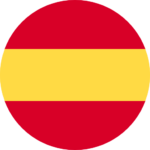DAW IT User manual

Είστε εδώ: DAW IT Οδηγίες χρήσης > Περιεχόμενα > 3D Pads
3D Pads
Τα 3D Pads είναι τα περίφημα XY Pads τα οποία προσομοιώνουν τις κινήσεις ενός joystick σε 2 άξονες, X και Ψ.
Εδώ όμως υπάρχει μια μικρή διαφορά η οποία μπορεί να επεκτείνει τη ροή εργασίας και τις δυνατότητες του χρήστη:
Η προσθήκη ενός 3ου MIDI controller ο οποίος μπορεί να ελεγχθεί από ένα 2ο δάχτυλο. Αυτός είναι ο άξονας Z.
Τώρα μπορείτε να ελέγχετε 3 MIDI controllers ταυτόχρονα κατ’ αντιστοιχία με τους άξονες X, Ψ και Z. Εννοείται ότι ο άξονας Z είναι εικονικός.
Απλά φανταστείτε να ελέγχετε τις Δυναμικές (Dynamics), την έκφραση (Expression) και το εύρος του Vibrato ενός συνόλου με βιολοντσέλα, όλα μαζί σε πραγματικό χρόνο.
Μπορείτε ανά πάσα στιγμή να κάνετε mute οποιονδήποτε από τους 3 αυτούς άξονες.
πχ. Έστω ότι πρέπει ν’ αντιστοιχίσετε τον controller του άξονα X σ’ ένα VST instrument μέσω της τεχνικής “Learn”.
Αυτό που χρειάζεται να κάνετε είναι να ενεργοποιήσετε τη διαδικασία LEARN στο VST Instrument, μετά να κάνετε mute τον άξονα Ψ του 3D Pad και τελικά να κυλίσετε το δάχτυλό σας πάνω στο 3D Pad.
Και ναι, είναι γεγονός !!! Ο controller του άξονα X περάστηκε στο όργανο !
Η συνήθης μέθοδος είναι:
- Αναθέστε 2 ή 3 MIDI Controllers (0-127) στην παράμετρο του οργάνου ή του εφέ που θέλετε να ελέγξετε.
- Αναθέστε τους ίδιους MIDI Controllers σε 2 ή 3 άξονες ενός 3D Pad στο DAW IT.
- Κάντε mute στους άξονες που δεν χρησιμοποιείτε.
Ή αντιστρόφως:
- Αναθέστε 2 ή 3 MIDI Controllers (0-127) σε 2 ή 3 άξονες ενός 3D Pad στο DAW IT.
- Χρησιμοποιείστε τη μέθοδο “LEARN”, αν είναι διαθέσιμη, στην παράμετρο που θέλετε να ελέγξετε, μια τη φορά και μετά κυλίστε το δάχτυλό σας πάνω σ’ έναν άξονα αφού πρώτα κάνετε mute στους άλλους 2 άξονες στο DAW IT.
Από τη στιγμή που αυτή είναι μία MIDI διαδικασία, μπορείτε να γράψετε και να επεξεργαστείτε τις κινήσεις του 3D Pad στο DAW σας.
Το DAW IT, σας επιτρέπει να δημιουργήσετε και να χρησιμοποιείτε μέχρι 20 3D Pads ανά Preset.
Περιγραφή
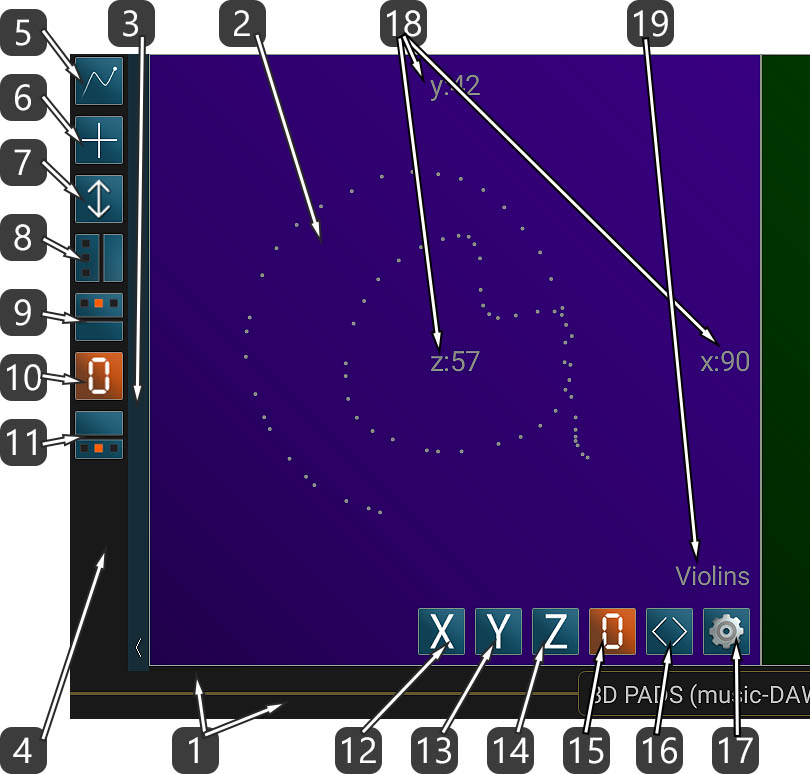
- Αυτή η οριζόντια μπάρα είναι η ΓΡΑΜΜΗ ΤΙΤΛΟΥ αλλά επίσης αποτελεί και τη ΓΡΑΜΜΗ ΚΥΛΙΣΗΣ (SCROLL BAR) όλων των 3D pads. Ο τίτλος περιέχει και το όνομα του ενεργού preset.
– Κυλίστε το δάχτυλό σας επάνω στη ΓΡΑΜΜΗ ΤΙΤΛΟΥ ώστε να κινηθείτε αριστερά-δεξιά.
– Αν κυλίσετε το δάχτυλό σας επάνω στον ΤΙΤΛΟ, μπορείτε να μετακινηθείτε μεταξύ των κεντρικών λειτουργιών του DAW IT.
– Αν πατήσετε επάνω της με 2 δάχτυλα, θα ενεργοποιήσετε την ΚΑΤΑΣΤΑΣΗ ΚΥΛΙΣΗΣ (SCROLL mode). - Αυτή είναι η κύρια επιφάνεια του 3D Pad. Στέλνει τιμές 0-127 στη θύρα MIDI.
- Πατήστε επάνω σ’ αυτή την κατακόρυφη μπάρα με το βέλος για να κρύψετε ή να εμφανίσετε την ΜΠΑΡΑ ΕΡΓΑΛΕΙΩΝ (TOOLBAR).
Κυλώντας το δάχτυλο προς τα κάτω ενεργοποιείτε την πλήρη οθόνη. Κυλώντας το δάχτυλο προς τα πάνω, επιστρέφετε στην κανονική εμφάνιση.
Με αριστερή ή δεξιά κύλιση μπορείτε να μετακινήσετε ολόκληρη την μπάρα εργαλείων στην αριστερή ή δεξιά πλευρά της οθόνης. - Αυτή η περιοχή είναι η ΜΠΑΡΑ ΕΡΓΑΛΕΙΩΝ (TOOLBAR).
- Πατήστε επάνω σ’ αυτό το κουμπί για ν’ αλλάξετε συγκεκριμένες ιδιότητες σε ΟΛΑ τα 3D PADS. Αυτή η λειτουργία ονομάζεται EDIT ALL 3D PADS.
- Πατήστε επάνω σ’ αυτό το κουμπί για ΠΡΟΣΘΕΣΗ ενός 3D PAD.
- Αυτό το κουμπί προσαρμόζει τις διαστάσεις της επιφάνειας του 3D pad, οριζόντια ή κάθετα, ώστε να ταιριάζουν με το μέγεθος της οθόνης οποιασδήποτε συσκευής.
- Με αυτό το κουμπί μπορείτε να εναλλάσσετε τη διάταξη σε 1 ή 2 σειρές από 3D pads.
- Πατήστε επάνω σ’ αυτό το κουμπί για να κρύψετε ή να εμφανίσετε τους controllers που έχετε αναθέσει στους 3 άξονες και τις τρέχουσες τιμές τους για όλα τα 3D pads.
Μπορείτε κυκλικά να επιλέξετε μεταξύ 4 καταστάσεων:
a- Απόκρυψη όλων.
b- Τιμές Controller (0-127).
c- Αριθμοί Controller (0-127).
d- MIDI κανάλια των Controller (1-16). - Μηδενισμός όλων των 3D PADS.
Αυτό το κουμπί μηδενίζει όλες τις τιμές των 3D pads και τις στέλνει στη θύρα MIDI.
Όποια τιμή ήταν ήδη 0, δεν αποστέλλεται στη θύρα MIDI. - Πατήστε επάνω σ’ αυτό το κουμπί για να κρύψετε ή να εμφανίσετε την κάτω περιοχή για όλα τα 3D pads.
Μπορείτε κυκλικά να επιλέξετε μεταξύ 4 καταστάσεων:
a- Απόκρυψη όλων.
b- Εμφάνιση όλων (κουμπιά mute για τους άξονες X, Ψ, Z, μηδενισμός του 3D pad, μετακίνηση 3D pad, επεξεργασία 3D pad και τίτλος).
c- Απόκρυψη τίτλου.
d- Εμφάνιση τίτλου και απόκρυψη κουμπιών. - Mute του άξονα X.
- Mute του άξονα Ψ.
- Mute του άξονα Z.
- Μηδενισμός του 3D PAD.
Αυτό το κουμπί μηδενίζει όλες τις τιμές του συγκεκριμένου 3D pad και τις στέλνει στη θύρα MIDI. - Πατήστε επάνω σ’ αυτά τα σύμβολα για να ενεργοποιήσετε την ΚΑΤΑΣΤΑΣΗ ΜΕΤΑΚΙΝΗΣΗΣ (MOVE 3D PAD mode).
Πατήστε ξανά για να επιστρέψετε στην προηγούμενη κατάσταση. - Πατήστε επάνω σ’ αυτό το κουμπί για να μπείτε στην οθόνη ΕΠΕΞΕΡΓΑΣΙΑΣ 3D PAD (EDIT 3D PAD).
- Αυτές οι τιμές είναι μόνο για ανάγνωση και συμβολίζουν τους controllers για τους 3 άξονες και τις τρέχουσες τιμές τους σύμφωνα με το #9 παραπάνω.
- Αυτό είναι το TEXT LABEL. Μπορείτε να το αλλάξετε πατώντας στο κουμπί Edit 3D Pad στο #17.
Σημείωση !!!
Η ΓΡΑΜΜΗ ΤΙΤΛΟΥ αποτελεί επίσης και τη ΓΡΑΜΜΗ ΚΥΛΙΣΗΣ (SCROLL BAR) όλων των 3D pads.
- Κυλίστε το δάχτυλό σας ώστε να κινηθείτε αριστερά-δεξιά.
- Αν πατήσετε επάνω της με 2 δάχτυλα, θα ενεργοποιήσετε την ΚΑΤΑΣΤΑΣΗ ΚΥΛΙΣΗΣ (SCROLL mode).
Χρήσιμη Συμβουλή !
Στο #9 και #11 παραπάνω, πατώντας και κρατώντας πατημένο αυτό το κουμπί, επιλέγετε την κατάσταση -α-,
η οποία αποκρύπτει όλες τις πληροφορίες ή την κάτω περιοχή, για όλα τα 3D Pads.
Add 3D Pads (Πρόσθεση)
Με αυτήν τη λειτουργία μπορείτε να προσθέσετε 3D Pads.
Όλες οι ιδιότητες που παρέχονται είναι οι ίδιες με τη λειτουργία EDIT 3D PAD.
Η μόνη διαφορά είναι οι ιδιότητες της Ποσότητας (Quantity) και της Θέσης (Position), όπως περιγράφονται παρακάτω.
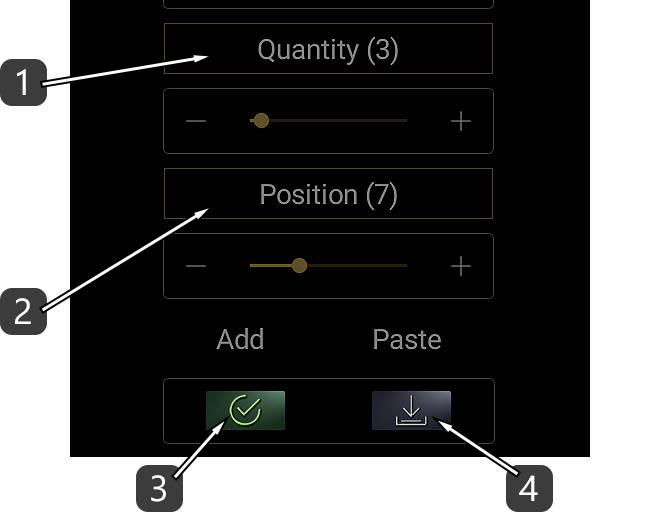
- Επιλέξτε την ποσότητα των νέων στοιχείων.
- Δηλώστε τη θέση του νέου στοιχείου μεταξύ των άλλων.
- Πατήστε APPLY για να εκτελεσθεί η εντολή της πρόσθεσης του στοιχείου.
- Κάθε φορά που κάνετε EDIT ένα στοιχείο στο DAW IT, όλες του οι ιδιότητες αντιγράφονται στο Clipboard.
Πατήστε PASTE ώστε να γίνει επικόλληση όλων των ιδιοτήτων εδώ και μετά μπορείτε να κάνετε όποια αλλαγή θέλετε.
Πατήστε APPLY όταν είστε έτοιμοι.
Χρήσιμη Συμβουλή !
Αν θέλετε να αντιγράψετε και να επικολλήσετε όλες τις ιδιότητες από ένα 3D pad σ' ένα άλλο,
απλώς κάντε EDIT στο 1ο pad, γυρίστε πίσω και μετά κάντε EDIT στο 2ο pad και επικολλήστε τις ρυθμίσεις.
Μετά μπορείτε να κάνετε όποια αλλαγή θέλετε.
Scroll mode (Κύλιση)
Ενεργοποιήσατε αυτήν τη λειτουργία ακολουθώντας την οδηγία #1 στην Περιγραφή.
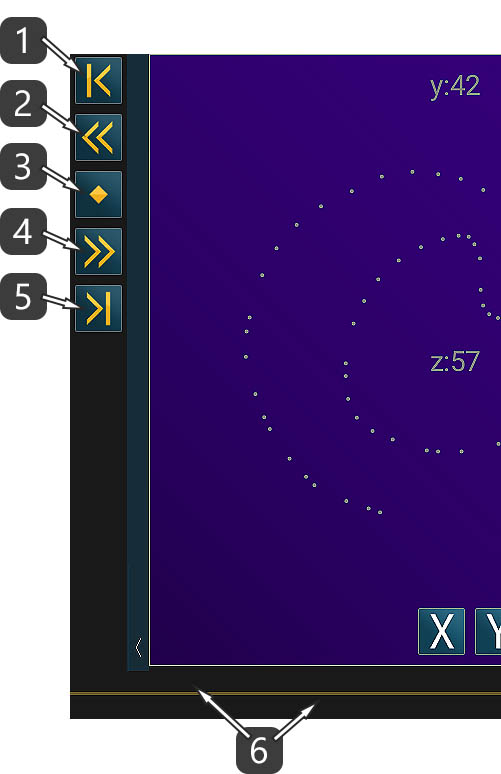
- Κύλιση στην αρχή.
- Κύλιση 1 σελίδας προς τ’ αριστερά.
- Κύλιση στο κέντρο.
- Κύλιση 1 σελίδας προς τα δεξιά.
- Κύλιση στο τέλος.
- Πατήστε επάνω στη γραμμή κύλισης με 2 δάχτυλα για επιστροφή στην κανονική λειτουργία.
Move 3D Pad mode (Μετακίνηση)
Ενεργοποιήσατε αυτήν τη λειτουργία ακολουθώντας την οδηγία #16 στην Περιγραφή.
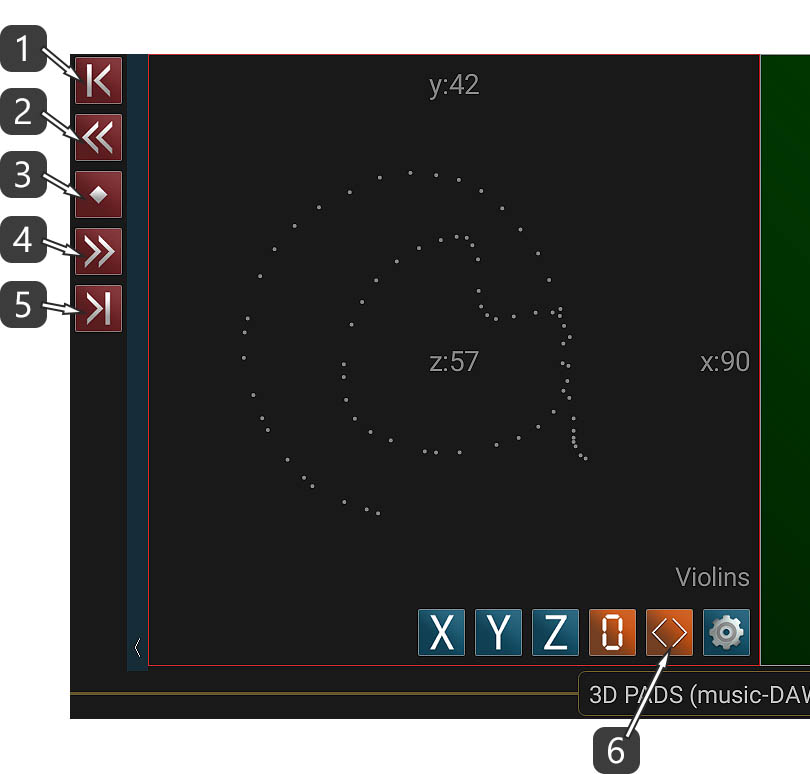
- Μετακινείστε το επιλεγμένο στοιχείο στην αρχή.
- Μετακινείστε το επιλεγμένο στοιχείο 1 σελίδα προς τ’ αριστερά.
- Μετακινείστε το επιλεγμένο στοιχείο στο κέντρο.
- Μετακινείστε το επιλεγμένο στοιχείο 1 σελίδας προς τα δεξιά.
- Μετακινείστε το επιλεγμένο στοιχείο στο τέλος.
- Πατήστε επάνω σ’ αυτό το κουμπί για επιστροφή στην κανονική λειτουργία.
Παράδειγμα